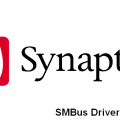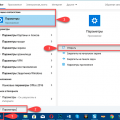Configuration Manager (также известный как SCCM — System Center Configuration Manager) — это мощное программное обеспечение от компании Microsoft, предназначенное для настройки, управления и мониторинга систем Windows. Этот инструмент является неотъемлемой частью IT-инфраструктуры многих организаций и позволяет эффективно управлять всеми аспектами жизненного цикла клиентских компьютеров и серверов, включая установку операционной системы, развертывание приложений и обновлений, контроль безопасности и отчетность.
Configuration Manager предоставляет администраторам возможность создавать и применять разнообразные политики и настройки группам устройств на основе их характеристик и потребностей. Это позволяет значительно упростить процесс внедрения нового оборудования, обновления программного обеспечения и прочих изменений в инфраструктуре компании, а также увеличить безопасность и производительность всей системы.
С помощью Configuration Manager вы можете создавать коллекции устройств, настраивать групповые политики, управлять обновлениями, контролировать удаленный доступ к компьютерам, а также периодически собирать и анализировать данные для принятия обоснованных решений. Благодаря предоставляемым функциям и возможностям, этот инструмент является незаменимым инструментом для IT-отделов, облегчающим работу администраторов и повышающим эффективность всей организации.
Зачем нужен Configuration Manager
Существует несколько причин, по которым организации использовали бы Configuration Manager:
- Управление обновлениями: CM позволяет администраторам управлять и контролировать процесс установки обновлений ПО на множестве компьютеров. Это может быть особенно полезно при установке критических обновлений безопасности, чтобы обеспечить защиту компьютеров от вредоносных программ.
- Установка приложений: CM позволяет администраторам установить и настроить приложения на компьютерах пользователей из централизованного интерфейса. Это упрощает процесс установки и обновления программного обеспечения и снижает нагрузку на ИТ-отдел.
- Инвентаризация и отчетность: CM предоставляет возможность отслеживать и управлять оборудованием и программным обеспечением в организации. Он автоматически создает отчеты о конфигурации и инвентаризации, что может быть полезно для планирования бюджета и распределения ресурсов.
- Управление системными настройками: CM позволяет администраторам выполнять настройку и управление различными системными параметрами на компьютерах, такими как политики безопасности, настройки сети и многое другое.
- Отказоустойчивость и восстановление: CM предоставляет механизмы для создания резервных копий и восстановления компьютеров. Это помогает снизить риск потери данных и ускоряет процесс восстановления в случае сбоя системы.
В целом, Configuration Manager помогает упростить и автоматизировать процессы управления компьютерными ресурсами. Он помогает более эффективно использовать ресурсы, обеспечивая стабильность и безопасность системы.
Упрощение настройки системы
Настройка системы может быть сложным и трудоемким процессом, особенно для неопытных пользователей. Однако с появлением Configuration Manager для Windows упрощение настройки системы стало возможным.
Configuration Manager предоставляет широкий набор инструментов и функций, которые помогают пользователям быстро и эффективно настроить и управлять различными параметрами и настройками системы.
С помощью Configuration Manager можно легко управлять сетевыми настройками, настройками безопасности, настройками обновления операционной системы и другими параметрами. Это особенно полезно, когда необходимо настроить большое количество компьютеров внутри организации или в корпоративной среде.
Configuration Manager также обеспечивает возможность создания и управления профилями конфигурации. Пользователи могут создавать профили настроек для различных задач или сценариев и применять их на нескольких компьютерах одновременно. Это значительно упрощает процесс настройки и снижает риск ошибок.
Кроме того, Configuration Manager предоставляет мощные функции удаленного управления, которые позволяют администраторам удаленно настраивать и управлять компьютерами и серверами. Это особенно полезно в распределенных средах или для удаленной поддержки пользователей.
В целом, Configuration Manager для Windows представляет собой мощный инструмент, который упрощает настройку и управление системой, что помогает сэкономить время и повысить производительность.
Улучшение безопасности данных
Для обеспечения безопасности данных в Configuration Manager можно использовать ряд различных механизмов и методов. Одним из основных способов улучшить безопасность данных является настройка аутентификации и авторизации пользователей. Это позволяет контролировать доступ пользователей к различным ресурсам и настройкам Configuration Manager.
Также рекомендуется использовать шифрование данных для защиты их конфиденциальности. Configuration Manager предоставляет возможность шифрования данных на различных уровнях, включая шифрование передаваемых данных между клиентом и сервером, а также шифрование данных, хранящихся на сервере Configuration Manager.
Для обнаружения и предотвращения угроз безопасности данных можно использовать различные механизмы мониторинга и регистрации событий. Configuration Manager позволяет настраивать журналы событий и алерты, которые могут оповещать администраторов о возможных нарушениях безопасности.
Важно помнить, что безопасность данных является непрерывным процессом, и требует постоянного обновления и улучшения методов защиты и мониторинга. Регулярное обновление и применение патчей для Configuration Manager является важным шагом для поддержания безопасности и защиты данных.
В целом, улучшение безопасности данных в Configuration Manager позволяет обеспечить надежную защиту конфиденциальных и критически важных данных, уменьшить риск утечки информации и нарушений безопасности, а также повысить доверие пользователей и клиентов к системе.
Оптимизация производительности приложений
Вот несколько ключевых советов, которые помогут вам улучшить производительность ваших приложений:
1. Объединение, минимизация и сжатие ресурсов.
Минимизировать количество загружаемых ресурсов, таких как изображения, JavaScript и CSS файлы, может значительно ускорить загрузку приложения и улучшить его производительность. Сжатие ресурсов позволяет уменьшить их размер, что также положительно сказывается на скорости загрузки.
2. Кэширование данных.
Использование кэширования данных позволяет избежать повторного выполнения медленных операций и сократить время доступа к данным. Кэширование может быть реализовано на уровне приложения, базы данных или сервера.
3. Асинхронная загрузка данных.
Асинхронная загрузка данных позволяет приложению продолжать работу, не дожидаясь завершения загрузки данных. Это особенно полезно при загрузке больших объемов данных или при работе с удаленными сервисами.
4. Оптимизация запросов к базе данных.
Оптимизация запросов к базе данных позволяет сократить время выполнения запросов и улучшить производительность приложения. Важно правильно использовать индексы, минимизировать количество запросов, а также использовать кэширование данных.
5. Оптимизация алгоритмов.
Проверьте свои алгоритмы на эффективность и попробуйте найти способы для их улучшения. Используйте более оптимальные алгоритмы или внесите изменения в существующие алгоритмы для повышения производительности приложения.
6. Мониторинг и профилирование приложения.
Мониторинг и профилирование приложения позволяют выявить проблемные участки кода или запросы, которые могут замедлять работу приложения. Отслеживайте время выполнения операций и ищите способы для их оптимизации.
7. Компиляция и сборка кода.
Используйте оптимизацию при компиляции и сборке кода. Некоторые среды разработки предлагают различные оптимизации, которые могут положительно сказаться на производительности приложения.
Следуя этим рекомендациям, вы сможете значительно повысить производительность ваших приложений и обеспечить более лучшее пользовательское впечатление.
Функции Configuration Manager
Распределение операционной системы: Configuration Manager позволяет администраторам установить или обновить операционные системы на разных компьютерах. Он обеспечивает гибкость и контроль в процессе развертывания системы, позволяя настраивать параметры установки и проводить контроль качества.
Управление программным обеспечением: Configuration Manager предоставляет возможность администраторам развертывать, обновлять и управлять программным обеспечением на компьютерах сети. Он позволяет создавать пакеты программного обеспечения, распределять их на компьютеры и контролировать процесс установки и обновления.
Мониторинг и обнаружение: Configuration Manager позволяет администраторам мониторить состояние компьютеров и программного обеспечения в сети. Он предоставляет информацию о ресурсах компьютеров, установленном программном обеспечении и проблемах в системе. Это помогает администраторам быстро обнаруживать проблемы и принимать меры для их устранения.
Управление обновлениями: Configuration Manager обеспечивает возможность автоматического обновления компьютеров в сети. Он позволяет администраторам развертывать патчи и обновления для операционных систем и программного обеспечения. Это помогает поддерживать системы в актуальном состоянии и защищает их от известных уязвимостей.
Создание отчетов: Configuration Manager предоставляет возможность создавать отчеты о состоянии компьютеров и программного обеспечения. Он позволяет администраторам анализировать данные и принимать информированные решения на основе этой информации. Это помогает повышать эффективность и безопасность системы.
Configuration Manager — это комплексный инструмент для настройки и управления Windows-системами. Он предоставляет мощные функции, которые помогают администраторам контролировать и обновлять системы, управлять программным обеспечением и мониторить состояние системы.
Управление программами и установками
Configuration Manager для Windows предоставляет мощные инструменты для управления программами и установками на компьютерах в организации. С помощью этих инструментов вы можете эффективно управлять развертыванием программного обеспечения, устанавливать обновления и изменять настройки программ по вашему выбору.
Одним из основных компонентов управления программами и установками в Configuration Manager является пакет программного обеспечения. Пакет программного обеспечения включает в себя все необходимые файлы и настройки для установки программы на компьютеры. Вы можете создать пакет с нуля или импортировать уже существующий пакет для развертывания на различных компьютерах.
Когда пакет программного обеспечения создан или импортирован, вы можете настроить различные параметры установки, включая место и время установки, режим установки (тайное или интерактивное) и логику поведения при возникновении ошибок.
Далее, вы можете определить группы компьютеров, на которые требуется установить программное обеспечение. Configuration Manager предлагает различные методы для выбора целевых компьютеров, включая группы по организационной структуре, географическому положению или определенным характеристикам компьютеров.
После выбора целевых компьютеров, пакет программного обеспечения может быть развернут на них с помощью Configuration Manager. Вы можете выбрать метод развертывания, включая установку сразу же после доступности программы, установку по расписанию или установку по запросу пользователя.
В процессе установки Configuration Manager автоматически отслеживает статус развертывания на каждом компьютере. Вы можете просматривать отчеты о успешных установках, ошибках или проблемах, и принимать меры по их исправлению в режиме реального времени.
Дополнительно к управлению программами и установками, Configuration Manager также предоставляет возможности для удаления программного обеспечения, установки обновлений и применения изменений настроек программ на компьютерах в организации.
В конечном итоге, использование Configuration Manager для управления программами и установками позволяет организации централизованно контролировать процессы развертывания программного обеспечения, обеспечивая более безопасную, эффективную и продуктивную среду работы.
Мониторинг и отчетность о системе
Configuration Manager предлагает обширные возможности для мониторинга и отчетности о системе, что помогает администраторам эффективно управлять конфигурацией компьютеров и серверов.
С помощью Configuration Manager вы можете получать детальные сведения о состоянии оборудования, программного обеспечения и сетевых ресурсов. Информация о доступности аппаратных устройств, установленных приложениях и обновлениях поможет вам оперативно определить проблемы и принять необходимые меры.
Одним из основных инструментов для мониторинга является Monitoring Workspace. В нем можно просмотреть данные о работе клиентов, состоянии задач, результаты выполнения, а также выполнить наблюдение за состоянием серверов и прокси-подключений.
Кроме того, Configuration Manager позволяет настраивать оповещения о событиях. Вы можете настроить оповещения об отказе сервиса, о перегрузках сервера, о недостатке памяти и других важных событиях. Это позволяет оперативно реагировать на проблемы и предотвращать их возникновение.
Для отслеживания ключевых метрик системы доступна отчетность в Configuration Manager. Благодаря мощному инструментарию, вы сможете создать отчеты о доступности программного обеспечения, использовании ресурсов, обновлениях и других параметрах системы.
Настраиваемая отчетность позволяет получить необходимую информацию в удобном формате, основанном на вашем текущем бизнес-процессе. Вы сможете создавать отчеты на основе фильтров и группировки данных, а также экспортировать отчеты в различные форматы, включая Excel и PDF.
Внедрение Configuration Manager и использование его функций мониторинга и отчетности помогут вам добиться более надежного и эффективного управления системой, повысить безопасность и облегчить задачи администрирования.
Автоматизация обновлений и патчей
Microsoft Configuration Manager предоставляет мощные инструменты для автоматизации процесса обновлений и патчей. С его помощью вы можете централизованно управлять процессом установки обновлений на всех компьютерах в сети организации.
Одним из главных преимуществ Configuration Manager является возможность использования функции «Software Updates». Это позволяет настроить автоматическую установку обновлений на клиентские компьютеры. Вы можете выбирать, какие обновления нужно устанавливать, задавать график установки и настраивать механизм проверки и установки обновлений.
Для обновлений, связанных с безопасностью, Configuration Manager предоставляет функцию «Software Update Point». С ее помощью вы можете настроить прием и распространение обновлений, связанных с безопасностью, от Microsoft. Также можно настроить установку драйверов и другого необходимого программного обеспечения.
Дополнительно, вы можете настроить автоматическую проверку доступных обновлений и патчей для определенных групп компьютеров. Configuration Manager отслеживает состояние обновлений и предоставляет отчеты о статусе установки обновлений на всех компьютерах в сети.
В заключение, автоматизация обновлений и патчей в Configuration Manager является неотъемлемой частью работы системного администратора. Благодаря этой функциональности, можно значительно упростить и ускорить процесс установки необходимых обновлений на компьютерах в сети организации, что обеспечит их работоспособность и безопасность.
Как настроить Configuration Manager
Шаг 1: Установка Configuration Manager
Первый шаг в настройке Configuration Manager – установка программы на сервер. Для этого необходимо скачать установочный файл с официального сайта Microsoft и запустить процесс установки. Далее следуйте инструкциям мастера установки, выбирая необходимые параметры и настройки.
Шаг 2: Создание базы данных
После установки Configuration Manager необходимо создать базу данных, где будут храниться все настройки и данные. В этой базе данных будут храниться информация о компьютерах, пользователях, приложениях и других ресурсах организации. Для создания базы данных можно использовать встроенный мастер настройки, который будет доступен после установки программы.
Шаг 3: Настройка соединения с клиентскими компьютерами
Для того чтобы Configuration Manager мог взаимодействовать с клиентскими компьютерами в организации, необходимо настроить соединение между сервером и клиентами. Это можно сделать с помощью установки клиента Configuration Manager на каждый компьютер. После установки клиента и настройки соединения, сервер сможет получать информацию о состоянии компьютеров и управлять ими.
Шаг 4: Настройка политик безопасности
Configuration Manager позволяет настраивать политики безопасности, которые позволят контролировать доступ пользователей к ресурсам организации. Настройте правила доступа к приложениям, файлам, папкам и другим ресурсам, чтобы обеспечить безопасность и защиту данных.
Шаг 5: Настройка мониторинга и отчетности
Configuration Manager предоставляет возможность мониторить состояние компьютеров и приложений в реальном времени, а также генерировать отчеты о выполнении задач и использовании ресурсов. Настройте мониторинг и отчетность, чтобы получить полную информацию о работе системы и принимать своевременные решения.
В заключение, Configuration Manager – незаменимый инструмент для управления ПО и ресурсами в организации. Следуя вышеописанным шагам, вы сможете настроить Configuration Manager и использовать его для эффективного управления компьютерами и приложениями.
Установка и настройка сервера Configuration Manager
Для начала работы с Configuration Manager необходимо произвести установку сервера. В этом разделе мы рассмотрим процесс установки и настройки сервера Configuration Manager.
Шаг 1: Подготовка сервера.
Перед установкой Configuration Manager необходимо убедиться, что сервер соответствует минимальным требованиям. Убедитесь, что операционная система сервера поддерживается, установлены требуемые компоненты, такие как Windows Server, SQL Server и др.
Шаг 2: Загрузка программного обеспечения Configuration Manager.
После подготовки сервера необходимо загрузить программное обеспечение Configuration Manager с официального сайта Microsoft. Скачайте установочный файл и сохраните его на сервере.
Шаг 3: Запуск установки.
Запустите установочный файл Configuration Manager на сервере. Следуйте инструкциям мастера установки, выбирая необходимые параметры. Укажите место установки, настройки подключения к базе данных и другие настройки.
Шаг 4: Настройка сервера Configuration Manager.
После установки программного обеспечения необходимо выполнить настройку сервера Configuration Manager. Запустите консоль администратора Configuration Manager и выполните необходимые настройки. Укажите и проверьте настройки подключения к базе данных, настройки безопасности, параметры мониторинга и другие.
Шаг 5: Проверка работоспособности сервера.
После завершения установки и настройки сервера Configuration Manager рекомендуется выполнить проверку его работоспособности. Проверьте, что все необходимые службы запущены, что база данных доступна, что клиенты могут подключаться к серверу и другие функции работают корректно.
В завершение, установка и настройка сервера Configuration Manager — важный этап в использовании этого инструмента для управления конфигурацией в среде Windows. Следуйте инструкциям и необходимым требованиям, чтобы успешно настроить сервер и начать использовать Configuration Manager.